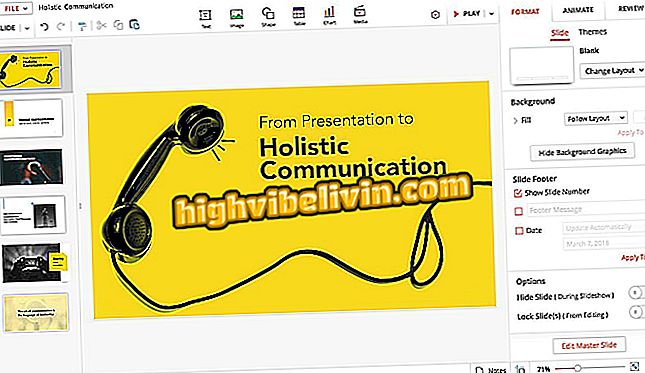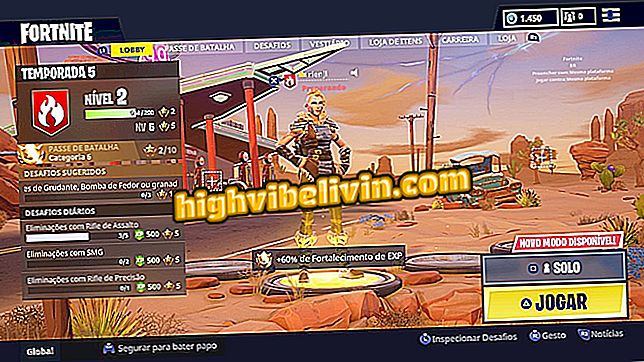Jak zkontrolovat, zda je jednotka USB zaváděcí ve Windows 10
Při vytváření zaváděcí jednotky USB jej můžete otestovat v počítači s operačním systémem Windows 10 a zkontrolovat její účinnost. Za tímto účelem můžete restartovat počítač a pokusit se jej spustit se zařízením - což je proces, který může být časově náročný. Chcete-li však zjistit, zda je disk USB zaváděcí nebo nikoli, bez restartování počítače, můžete použít aplikaci MobaLiveCD. Zde je návod, jak postupovat krok za krokem.
Falls Creators Aktualizace získává nastavení ochrany osobních údajů pro aplikace

Zde je návod, jak zjistit, zda je jednotka USB zaváděcí ve Windows 10
Krok 1. Stáhněte si aplikaci MobaLiveCD. Poté otevřete průzkumníka a otevřete složku, do které byl soubor stažen. V této složce poklepejte na program, který chcete spustit;

Spuštění MobaLiveCD ve Windows
Krok 2. Vložte USB flash disk a klikněte na tlačítko "Spustit LiveUSB";
LiveUSB "Krok 3. Na malé obrazovce, která se zobrazí, vyberte jednotku pendrive. Poté klikněte na tlačítko "OK";

Výběr jednotky pendrive a potvrzení
Krok 4. Pokud budete vyzváni k vytvoření pevného disku pro virtuální stroj, klepněte na tlačítko "Ne";

Odepření vytvoření obrazu disku pro testování
Krok 5. Pak se zobrazí příkazový řádek s malým spouštěcím textem. To znamená, že se virtuální počítač pokouší zavést z jednotky vybrané v předchozím kroku. Pokud se zobrazí logo systému Windows (nebo jiný systém, který je na pendrive), znamená to, že jednotka je zaváděcí. Pokud proces zamrzne nebo zablokuje se v okně příkazového řádku, jednotka tuto funkci nemá.

Pendrive se spouští ve virtuálním stroji MobaLiveCD
Jaký je nejlepší systém Windows všech dob? Na toto téma nemůžete odpovědět